반응형
Notice
Recent Posts
Recent Comments
Link
| 일 | 월 | 화 | 수 | 목 | 금 | 토 |
|---|---|---|---|---|---|---|
| 1 | 2 | 3 | ||||
| 4 | 5 | 6 | 7 | 8 | 9 | 10 |
| 11 | 12 | 13 | 14 | 15 | 16 | 17 |
| 18 | 19 | 20 | 21 | 22 | 23 | 24 |
| 25 | 26 | 27 | 28 | 29 | 30 | 31 |
Tags
- 왕초보 파이썬 실행
- 파이썬 가상환경 설치
- 파이썬네이버부동산
- pywinauto
- 커머스API
- pywinauto 윈도우
- 네이버커머스API
- Selenium 셀렉터잡기
- 파이썬 환경설정
- 네이버 로그인 하기
- 네이버 로그인 영수증 해결
- vscode venv 설치
- pycdc.exe
- UiPath
- selenium
- 네이버 로그인 캡챠해결
- 가상환경설치
- 파이썬 네이버 로그인
- Element is not clickable at point
- 네이버매물크롤링
- uipath 입문
- 날짜 정규식
- 네이버부동산크롤링
- pywinauto 윈도우제어
- 파이썬 가상환경 설치방법
- venv 설치
- Uipath 설치방법
- Python
- pycdas.exe
- Uipath 기초
Archives
- Today
- Total
콘솔워크
2. 왕초보를 위한 파이썬 웹 자동화 프로그램 - 환경설정 본문
반응형
2. 왕초보를 위한 파이썬 웹 자동화 프로그램 - 환경설정
.
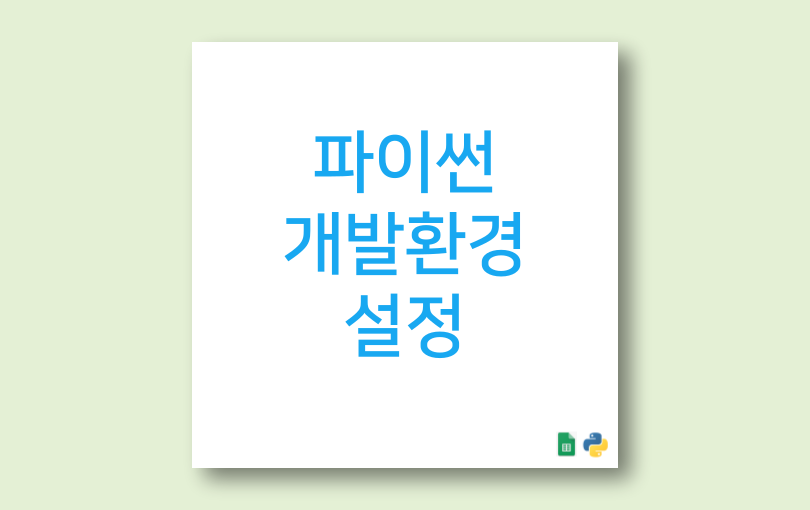
파이썬을 사용하려면 아래의 준비과정이 필요합니다.
이 과정은 Window PC를 사용하시는 분들을 기준으로 예시를 보여드립니다.
1. 파이썬 설치
2. Visual Studio Code 설치
3. Visual Studio Code 에 Python Extension 설치
1. 파이썬 설치
https://www.python.org/downloads/ 링크에 접속하여 [Download Python 3.12.2] 버튼을 클릭합니다.

다운받은 파일을 실행합니다. (python-3.12.2-amd64.exe)

Add python.exe to PATH 체크 후
Install Now 버튼을 클릭합니다.

진행사항을 기다립니다.

설치가 완료되었습니다.

2. Visual Studio Code 설치
https://code.visualstudio.com/download 링크로 이동하여 최신버전의 vscode를 다운받습니다.

다운받은 파일을 실행합니다. (VSCodeUserSetup-x64-1.86.1.exe)

"동의합니다." 체크 후 [다음] 버튼을 클릭합니다.

모두 체크 후 [다음] 버튼을 클릭합니다.

[설치] 버튼을 클릭합니다.

진행사항을 기다립니다.

설치가 완료되었습니다.

3. Visual Studio Code 에 Python Extension 설치
설치된 VS CODE 앱을 실행합니다.

Visual Studio Code에서 [보기] > [확장]을 선택합니다.

검색란에 "python"을 입력하고 [설치] 버튼을 누릅니다.

이제 파이썬 개발을 위한 준비가 모두 되었습니다.
다음 시간에는 파이썬을 실행하는 방법을 알아보겠습니다.
잘 따라와 주셔서 감사합니다.
문의사항 있으시면 댓글 남겨주세요.
반응형
